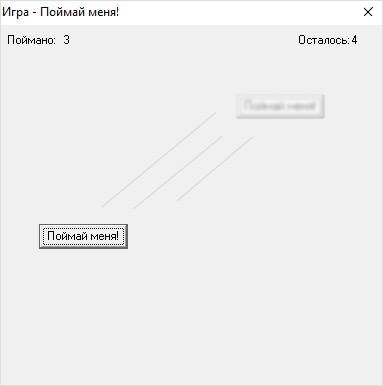Принцип самой простой и хорошо известной большому количеству людей игры "Поймай меня" состоит в том, чтобы поймать кнопку, появляющуюся в разных частях окна программы. Каким образом это можно осуществить?
Сперва подготовим нашу форму к работе. Итак, в меню File создадим новое приложение: File > New > Application. Назовем игру "Игра - Поймай меня!". Заголовок формы находится в окне свойств Object Inspector на вкладке Properties. Меняем значение Caption на Игра - Поймай меня!. Выключим автопрокрутку (AutoScroll устанавливаем значение на false). Однако, при запуске программы можно обнаружить, что окошко программы появляется в том же месте, где и находилось перед компиляцией. Чтобы запустить программму в центре экрана, изменим значение Position на poScreenCenter. Заметим, что чем меньше размер окна, тем проще пройти игру. Возьмем, к примеру размер окна 400x400. Для этого поменяем свойства Width и Height на 400. Кроме того, запретим программе разворачиваться на весь экран. Для этого изменим свойство BorderStyle на bsDialog и расположим наше главное окно поверх всех окон: меняем FormStyle на fsStayOnTop. Теперь еще раз сверимся с таблицей свойств главного окна:
| Свойства Form1 | Значение |
| Caption | Игра - Поймай меня! |
| AutoScroll | false |
| Position | poScreenCenter |
| Width | 400 |
| Height | 400 |
| BorderStyle | bsDialog |
| FormStyle | fsStayOnTop |
Наше главное окно настроено, осталось добавить на него кнопку (Button1) и изменить свойства соответственно со следующей таблицей:
| Свойства объекта Button1 | Значение |
| Caption | Начать игру |
| Left | 144 |
| Top | 152 |
| Width | 89 |
Далее, так как по условию нашей задачи кнопка должна постоянно менять свои координаты, добавим на форму еще один объект - Timer (на вкладке System). По-умолчанию таймер включен и начнет выполняться сразу же после запуска программы. Но нам надо сделать, чтобы он запускался только после нажатия на кнопку "Начать игру". Поэтому поменяем значение Enabled на False. Кроме того, если наш цикл будет повторяться ежесекундно - кнопка будет менять свои координаты медленно, игра станет более легкой и не интересной. Поэтому давайте свойство Interval изменим на 500.
| Свойства объекта Timer1 | Значение |
| Enabled | False |
| Interval | 500 |
Итак, внешний вид программы создан, первоначальные настройки объектов заданы, перейдем к процессу программирования игры "Поймай меня". В будущем, возможно, мы добавим еще несколько объектов.
Прежде всего, необходимо прописать событие для кнопки, чтобы при нажатии на кнопку поменялось ее значение на "Поймай меня!" и запустился таймер. Для этого выделим нашу кнопку и в окне Object Inspector перейдем на вкладку Events. Затем, найдем процедуру OnClick и рядом пропишем ее название, например, OnButtonClick. Нажимаем на нее два раза кнопкой мыши (или, по желанию, Enter) и у нас появляется окно Unit1.pas со следующим кодом:
procedure TForm1.OnButtonClick( Sender: TObject );
begin
end;
end.
Теперь между строками begin и end пропишем код, позволяющий поменять значение кнопки "Начать игру" на "Поймай меня!". Для этого обратимся к кнопке Button1, укажем ей свойство, которое необходимо поменять (Button1.Caption) и присвоим ей новое значение - "Поймай меня!":
Button1.Caption := 'Поймай меня!';
Дальше нам нужно запустить сам таймер. Для этого точно так же обращаемся к объекту Timer1, выбираем свойство Enabled и меняем его значение на True:
Timer1.Enabled := true;
Перейдем к объекту Timer1. Нажимаем на значок секундомера два раза и прописываем код, позволяющий кнопке появится в случайной координате нашего окна:
Button1.Left := random( form1.ClientWidth - button1.Width );
Button1.Top := random( form1.ClientHeight - button1.Height );
Если Вам генератор случайных чисел (random) еще не знаком - рекомендую сначала научиться делать более простые программы с помощью Turbo Pascal и только после этого переходить на объектно-ориентированное программирование.
Но что же означает form1.ClientWidth и form1.ClientHeight? Конечно же, это только внутренняя рабочая область нашей формы без полей, автопрокруток и т.п. Если бы мы взяли просто form1.width, мы бы натолкнулись на некоторые неточности и наша кнопка стала бы выезжать за пределы окна. Кроме того, чтобы в нашем случае кнопка не выходила за пределы окна, надо вычесть ее ширину и высоту. Попробуем запустить программу. Уже становится более интересно. Но как узнать, нажали ли мы на эту кнопку? Добавим счетчик, позволяющий подсчитывать количество кликов, а результат высветим на экран.
Итак, добавим 4 объекта надписи (TLabel). Переименуем эти объекты в соотвествии со следующими таблицами:
| Свойства объекта Label1 | Значение |
| Caption | Поймано: |
| Left | 8 |
| Top | 8 |
| Height | 13 |
| Width | 49 |
| Свойства объекта Label2 | Значение |
| Name | SumClick |
| Caption | 0 |
| Left | 64 |
| Top | 8 |
| Height | 13 |
| Width | 6 |
| Свойства объекта Label3 | Значение |
| Caption | Осталось: |
| Left | 296 |
| Top | 8 |
| Height | 13 |
| Width | 52 |
| Свойства объекта Label4 | Значение |
| Name | Time |
| Caption | 0 |
| Left | 352 |
| Top | 8 |
| Height | 13 |
| Width | 12 |
Пойдем дальше, так как у нас будет использоваться всего одна кнопка, соответственно нужно определить, при каком условии нужно запускать программу, а при каком - подсчитывать количество нажатий. Можно оттолкнуться от таймера - если он работает - значит нужно ловить количество нажатий, если же нет - запускаем программу с самого начала.
И тут появляется самая распространенная ошибка. Программа Delphi, так же, как и Pascal, очень строгая программа, особенно к ошибкам. И если к значению SumClick прибавить просто единицу (SumClick.Caption := SumClick.Caption + 1;), то это будет то же самое, что если мы сложим какой-то текст и 1. Это просто невозможно! Поэтому сначала надо перевести значение строки SumClick в число. Специально для этого есть функция StrToInt(). Тогда, чтобы перевести количество кликов в число, необходимо прописать следующее: StrToInt (SumClick.Caption);
Но это еще не все. Теперь, чтобы нам присвоить полученное значение, нужно обратно перевести значение из числа в строку. Для этого есть функция IntToStr(). Таким образом наш счетчик прописываем следующим образом:
SumClick.Caption := IntToStr (StrToInt (SumClick.Caption) + 1);
Или построчно, используя переменную a, как integer:
a := StrToInt (SumClick.Caption); // переводим строку в число
a := a + 1; // прибавляем единицу
SumClick.Caption := IntToStr (a); // переводим обратно число в строку
Таким образом наш код примет следующий вид:
if Timer1.Enabled = false then
begin
Button1.Caption := 'Поймай меня!';
Timer1.Enabled := true;
end
else
SumClick.Caption := IntToStr (StrToInt (SumClick.Caption) + 1);
Однако любая программа должна каким-то образом придти к своему логическому завершению. Для этого добавим еще один объект Timer2. Он будет отсчитывать количество оставшегося времени (в сек). Допустим поставим секундомер на 1 минуту. Соответственно в 1-ой минуте содержится 60 секунд. В программировании у объекта Timer (свойство Interval) значение 1000 равняется одной секунде (скорость отсчета). В нашей программе 60 секунд мы устанавливаем для объекта Time.
Time.Caption := '15';
| Свойства объекта Timer2 | Значение |
| Enabled | False |
| Interval | 1000 |
Этот таймер будет запускаться вместе со вторым таймером во время нажатия на кнопку "Начать игру".
if Timer1.Enabled = false then
begin
Button1.Caption := 'Поймай меня!';
Timer1.Enabled := true;
Timer2.Enabled := true;
end
else
SumClick.Caption := IntToStr (StrToInt (SumClick.Caption) + 1);
Перейдем ко второму таймеру. Здесь действует такая же функция, как и у той, что мы прописывали для кнопки подсчета количества кликов. Единственное отличие - нам нужно не складывать предыдущее значение на 1, а вычитать.
Time.Caption := IntToStr (StrToInt (Time.Caption) - 1);
Теперь добавим условие, чтобы узнать, осталось ли у нас еще время или нет. Если же осталось - переходим к счетчику времени и вычитаем единицу. Если не осталось - выключаем все таймеры, ставим кнопку в первоначальное положение и проверяем, сколько раз мы ее поймали. Если ни разу - высвечиваем сообщение о том, что мы проиграли, иначе - мы выиграли.
if StrToInt (Time.Caption) > 0 then
Time.Caption := IntToStr (StrToInt (Time.Caption) - 1)
else
begin
Timer1.Enabled := false;
Timer2.Enabled := false;
Button1.Left := 144;
Button1.Top := 152;
Button1.Caption := 'Повторить';
if SumClick.Caption = '0' then
ShowMessage ('Вы проиграли!')
else
ShowMessage ('Поздравляем! Вы выиграли и поймали кнопку ' + SumClick.Caption + ' раз');
end;
Тогда полный код игры "Поймай меня" будет следующий:
unit Unit1;
interface
uses
Windows, Messages, SysUtils, Variants, Classes, Graphics, Controls, Forms, Dialogs, StdCtrls, ExtCtrls;
type TForm1 = class(TForm)
Button1: TButton;
Timer1: TTimer;
SumClick: TLabel;
Label1: TLabel;
Label2: TLabel;
Time: TLabel;
Timer2: TTimer;
procedure OnButtonClick (Sender: TObject);
procedure Timer1Timer (Sender: TObject);
procedure Timer2Timer (Sender: TObject);
private
{ Private declarations }
public
{ Public declarations }
end;
var
Form1: TForm1;
implementation
{$R *.dfm}
procedure TForm1.OnButtonClick (Sender: TObject);
begin
if Timer1.Enabled = false then
begin
SumClick.Caption := '0';
Time.Caption := '15'; // количество оставшегося времени
Button1.Caption := 'Поймай меня!';
Timer1.Enabled := true;
Timer2.Enabled := true;
end
else
SumClick.Caption := IntToStr (StrToInt (SumClick.Caption) + 1);
end;
procedure TForm1.Timer1Timer (Sender: TObject);
begin
Button1.Left := random (form1.ClientWidth - button1.Width);
Button1.Top := random (form1.ClientHeight - button1.Height);
end;
procedure TForm1.Timer2Timer (Sender: TObject);
begin
if StrToInt (Time.Caption) > 0 then
Time.Caption := IntToStr (StrToInt (Time.Caption) - 1)
else
begin Timer1.Enabled := false;
Timer2.Enabled := false;
Button1.Left := 144;
Button1.Top := 152;
Button1.Caption := 'Повторить';
if SumClick.Caption = '0' then
ShowMessage ('Вы проиграли!')
else
ShowMessage ('Поздравляем! Вы выиграли и поймали кнопку ' + SumClick.Caption + ' раз');
end;
end;
end.
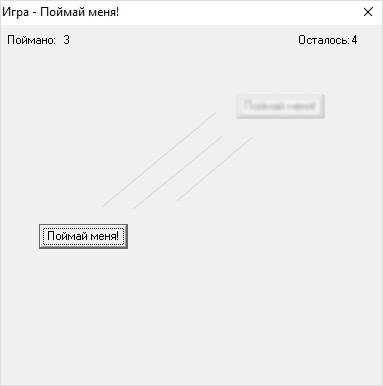
Задания:
- Разработать небольшую программу калькулятор со всеми стандартными функциями.
Ответы к заданиям предыдущей статьи:
- Наведение указателя мыши на форму - это свойство, событие, процедура или функция?
Ответ: Событие
- Появление всплывающей подсказки над кнопкой - это свойство, процедура, объект или событие?
Если бы вопрос встал насчет самой всплывающей подсказки - то это был бы объект. Кроме того, всплывающая подсказка записывается в свойствах объекта, что существенно затрудняет вопрос задачи. Однако появление всплывающей подсказки - это уже какое-то действие, а действие относится к событию.
Ответ: Событие
- Написать программу, позволяющую изменить текст "Первоначальное значение" объекта Edit1 при нажатии на кнопку Button1.
Интересно, что значение объекта Edit1 можно изменить не с помощью свойства Caption, а с помощью Text. Поэтому программа примет следующий вид:
...
procedure TForm1.Button1Click (Sender: TObject);
begin
Edit1.Text := 'Текст изменен';
end;
end.
<<Предыдущая статья Следующая статья >>
Опубликовано: 2013-01-28 23:19:52